前言
想必部分用户手中的iPhone手机系统在IOS17.0的用户们,之前看着别人安装着巨魔商店简直是羡慕嫉妒恨啊!
不过今天大家不用再羡慕别人了。巨魔商店今天正式发布IOS17.0、16.7RC系统上安装巨魔商店。
想着17.0巨魔安装工具或许会在9月17日左右进行公开发布,没想到今天巨魔官网突然更新,正式发布了 iOS 17.0 巨魔商店安装工具【TrollRestore】,这对于苦等三个月的小伙伴无疑是一个大好消息。
大家可能会问:安装难不难?怎么安装?用什么安装?准备什么东西?需要签名吗?等等一系列的问题!
在这里给大家说一声:其实一点都不难~只需要一台可以上网的Windows、Mac、Linux系统的电脑即可,然后一个【TrollRestore】应用就可以了~
好了,废话不多说。下面让我们开始教程吧!
教程开始
TrollRestore支持的系统版本
- iOS 15.0 – 16.7RC & 17.0 正式版
因为iOS 17.0巨魔安装工具借助了全新的漏洞,所以安装方法与之前的IOS14.0 – iOS 16.6.1安装TrollStore X方法有所不同。
Windows安装教程开始
这里安装python需要注意的是:下方图片中的底部【Add python.exe to PATH】一定要勾选上,然后点击【Install Now】一路下一步进行完成安装 iTunes目前没有注意事项,下载完成后直接按照提示进行安装就可以了
![图片[1]-最新在IOS 15.0-16.7RC&17.0系统安装巨魔商店保姆级教程-爱玩博客](https://oss.luvwan.com/wp-content/uploads/2024/09/20241111204737469-Snipaste_2024-11-11_20-41-39.png)
首先我们需要下载【TrollRestore】工具,这个是发布到了Github上面了。但是由于国内对于Github不是太友好,所以我给大家把软件放在了下面的【下载地址】当中了。只需要点击一下【本地下载】即可在线下载无需登录任何网盘。
首先我们需要做的就是把自己的iPhone手机在电脑中连接。连接后会提示是否信任此电脑,我们点击【信任】即可。
![图片[1]-最新在IOS 17.0系统安装巨魔商店保姆级教程-爱玩博客](https://bk.luvwan.com/wp-content/uploads/2024/09/20240903194733247-20240903194600-473x1024.jpg)
然后输入我们的手机锁屏密码就可以了
![图片[2]-最新在IOS 17.0系统安装巨魔商店保姆级教程-爱玩博客](https://bk.luvwan.com/wp-content/uploads/2024/09/20240903194829595-20240903194606-473x1024.jpg)
在安装之前,请务必关闭手机中的【查找】功能。如下图所示必须要处于关闭的状态。
![图片[3]-最新在IOS 17.0系统安装巨魔商店保姆级教程-爱玩博客](https://bk.luvwan.com/wp-content/uploads/2024/09/20240903195935715-20240903195908-473x1024.png)
如果不关闭【查找】功能的话,会显示以下的错误:
翻译过来的话就是说【必须禁用“查找我的”才能使用此工具。 从“设置”中禁用“查找我的”(设置 -> [您的名字] -> 查找我的),然后重试。】
![图片[4]-最新在IOS 17.0系统安装巨魔商店保姆级教程-爱玩博客](https://bk.luvwan.com/wp-content/uploads/2024/09/20240903200020937-Snipaste_2024-09-03_19-57-39-1024x245.png)
然后打开我们下载好的【TrollRestore.exe】软件,会让我们输入 app name: 这个我们直接输入 【Tips】即可。注意没有【】这个括号哦!
![图片[5]-最新在IOS 17.0系统安装巨魔商店保姆级教程-爱玩博客](https://bk.luvwan.com/wp-content/uploads/2024/09/20240903195026859-Snipaste_2024-09-03_19-50-18-1024x188.png)
如果你出现以下这种错误的话,说明暂不支持其它应用的注入。目前经过测试,除了 Tips 应用,其它应用均无法进行注入!
![图片[6]-最新在IOS 17.0系统安装巨魔商店保姆级教程-爱玩博客](https://bk.luvwan.com/wp-content/uploads/2024/09/20240903195158328-Snipaste_2024-09-03_18-42-16-1024x240.png)
正常的流程是以下图中所示,流程大致为:UUID -> 重启设备 -> 如果您在重新启动后使用“查找我的 iPhone”,请确保重新打开它 -> 确保在安装 TrollStore 后将正确的持久性助手安装到您选择的应用程序中
![图片[7]-最新在IOS 17.0系统安装巨魔商店保姆级教程-爱玩博客](https://bk.luvwan.com/wp-content/uploads/2024/09/20240903195543904-Snipaste_2024-09-03_19-55-36-1024x211.png)
这个时候如果没有问题的话,iPhone这时已经在重启的状态了。重启之后我们打开自己手机中的 【提示】app进行安装巨魔商店即可。 这里我的显示为 【Update TrollStore to 2.1】这个是更新的按钮,因为我已经安装过巨魔商店了。没有安装过巨魔商店的,这里会显示【Install TrollStore】的按钮,我们点击Install TrollStore即可安装巨魔商店。
重要提示!!!
安装之前确保自己能够全局科学上网模式,否则会安装失败。如果你还没有能够全局科学上网模式的工具,请在下方文章卡片中进行查阅相关文章即可
![图片[8]-最新在IOS 17.0系统安装巨魔商店保姆级教程-爱玩博客](https://bk.luvwan.com/wp-content/uploads/2024/09/20240903200415685-20240903200404-473x1024.jpg)
安装巨魔成功后,桌面会显示巨魔商店的应用图标。我们打开巨魔商店后,会自动安装【Idid】如果您没有自动安装的话,可以在右下角的Settings设置中手动安装【Idid】。如果还是没有办法安装的话,说明你的科学上网工具不满足要求,请查阅下面文章卡片的内容
![图片[9]-最新在IOS 17.0系统安装巨魔商店保姆级教程-爱玩博客](https://bk.luvwan.com/wp-content/uploads/2024/09/20240903201005196-20240903200810-473x1024.jpg)
教程结束
到这里,本篇的教程就结束了。如果大家还有什么问题或者在安装的过程中出现一些问题欢迎在下方留言。我看到后会第一时间帮助你解决!
总结 & 注意事项
安装python需要注意的是:下方图片中的底部【Add python.exe to PATH】一定要勾选上,然后点击【Install Now】一路下一步进行完成安装 安装之前,务必要先关闭查找功能!巨魔安装完成后再打开即可 安装过程只能注入到【提示】app中,注入到其它app必定会报错
下载地址
请选择对应的系统版本进行下载,本站提供三个系统版本的下载地址。分别为:Windows、Mac、Linux。
每个下载地址都会有相应的备注。请按照备注版本进行下载即可!
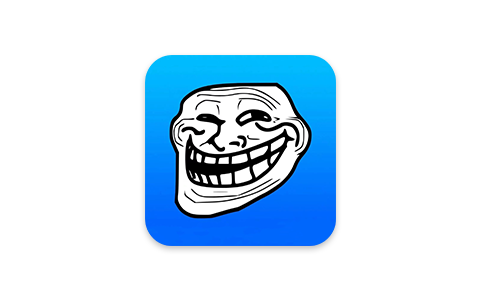

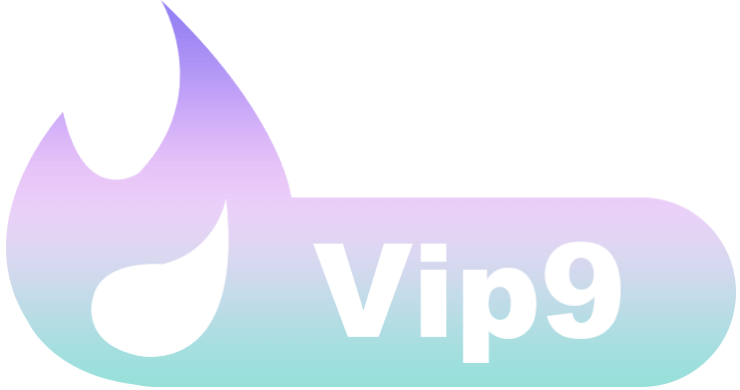


![表情[leiben]-爱玩博客](https://bk.luvwan.com/wp-content/themes/zibll/img/smilies/leiben.gif)






- 最新
- 最热
只看作者